Võrgustiku konfigureerimine Linuxis Netplaniga
Mida teada
- Hankige võrguliidese nimi ja muutke seda 01-netcfg.yaml faili. Määra dhcp4 valeks.
- Lisage aadresside, lüüsi ja DNS-nimeserverite kirjeid. Salvestage fail kasutades klaviatuuri kombinatsiooni Ctrl+X.
- Olge oma taandega kooskõlas, vastasel juhul teeb Netplan faili lugemisel vea.
Millal Ubuntu server 18.04 saabus, on see muutnud seda, kuidas administraatorid platvormiga töötavad. Üks oluline muudatus, mis võib kogenud kasutajaid segada, on võrgu konfigureerimine. Vana meetod võrgu konfigureerimiseks on kadunud /etc/network/interfaces. Võrgustiku konfigureerimiseks uusimas iteratsioonis öelge Netplanile tere.
Staatilise IP-aadressi konfigureerimine Netplaniga
Kuna me räägime serveri installimisest, tahame konfigureerida serveri a staatiline IP-aadress. Netplani YAML-faili kohta peate teadma ühte asja. Peate järgima ploki iga rea õiget koodi taanet. See ei tähenda, et peate konkreetsed jooned konkreetsesse punkti taandama. See tähendab, et kui taandate ploki esimest rida kolme tühikuga, peate ülejäänud ploki taande kolme tühikuga. Kui te seda ei järgi, teeb Netplan vea.
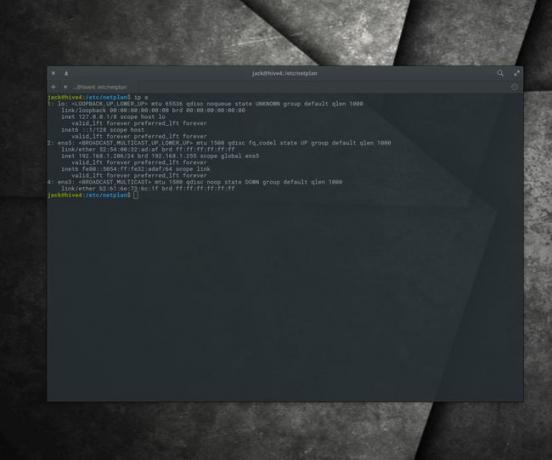
Kui see öeldud, konfigureerime.
-
Enne muudatuste tegemist peate teadma võrguliidese nime. Selleks andke käsk:
ip a
Peaksite nägema loendis võrguliidese nime (nt ens5 või ens3). Kui see liidese nimi on käes, olete konfigureerimiseks valmis.
-
Tõenäoliselt leiate karbist välja ühe YAML-faili /etc/netplan. Selle faili nimi on kas 01-netcfg.yaml või 50-cloud-init.yaml. Soovite redigeerida faili 01-netcfg.yaml. Kui seda pole, looge see käsuga:
sudo touch 01-netcfg.yaml
Kui fail on olemas, muutke seda käsuga:
sudo nano 01-netcfg.yaml
-
Teie vaikefail võib välja näha selline:
võrk:
versioon: 2
renderdaja: networkd
Ethernetid:
ens5:
dhcp4: tõsiÜlaltoodud konfiguratsioon on määratud DHCP jaoks. Kuna tegemist on serveriga, soovite kasutada staatilist IP-aadressi, nii et see ei muutu kunagi. Peate redigeerima kõike, mis jääb ens5 rea alla. Esimene asi, mida teha, on määrata dhcp4 valeks, näiteks järgmiselt:
dhcp4: vale

-
Järgmisena lisage aadresside, lüüsi ja DNS-i nimeserverite kirjed. Näiteks määrake serveri IP-aadressiks 192.168.1.206, lüüsiks 192.168.1.254 ja DNS-serveriteks 8.8.4.4 ja 8.8.8.8. Need kirjed lisatakse dhcp4 kirje alla ja näevad välja järgmised:
aadressid: [192.168.1.206/24]
värav4: 192.168.1.254
nimeserverid:
aadressid: [8.8.4.4,8.8.8.8] -
Pidage meeles, et peate olema oma taandega kooskõlas, vastasel juhul teeb Netplan faili lugemisel vea. Samuti pidage meeles, et te ei määra võrgumaski samal viisil, nagu seda tehti liideste faili kaudu. Selle asemel, et aadress ja võrgumask oleks määratud järgmiselt:
aadress = 192.168.1.206
võrgumask = 255.255.255.0Mõlemat konfiguratsiooni käsitletakse ühe reaga:
aadressid: [192.168.1.206/24]
Salvestage ja sulgege see fail klaviatuurikombinatsiooniga Ctrl+x.
-
Pärast faili salvestamist peate Netplani muudatustest teavitama. Netplani konfiguratsioonifailide uuesti lugemiseks ja rakendamiseks andke käsk:
Rakendage sudo netplaani

-
Te ei peaks nägema vigu ega väljundit. Kui näete vigu, lisage silumisvalik, mis annab teile väljundi, kui Netplan proovib konfiguratsioonifaili rakendada järgmiselt:
sudo netplan --debug rakendub
Suvandi --debug kasutamine peaks andma teile piisavalt teavet, et aidata teil YAML-faili tõrkeotsingut teha. Kui te väljundit ei saa, andke käsk:
ip a
Ülaltoodud käsu väljund peaks kajastama äsja tehtud muudatusi. Tänu Netplanile on teie serveril nüüd staatiline IP-aadress.
Mis on Netplan?
Netplan on utiliit võrgunduse konfigureerimiseks Linuxi süsteemis, mis kasutab YAML-i kirjeldusi iga serveri või töölaua võrguliidese jaoks.
Kuidas Netplan töötab?
Netplan loeb sealt leitud YAML-i kirjeldusfaile /etc/netplan. Operatsioonisüsteemi algkäivitusetapis genereerib Netplan seejärel (kasutaja loodud YAML-failidest) vajaliku konfiguratsioonifailid kataloogis /run, nii et iga võrguseadme juhtimine antakse konkreetsele võrgudeemonile. Teisisõnu loote võrguliidese jaoks YAML-i kirjeldusfaili, mida Netplan saab lugeda ja kasutada selle konkreetse liidese toimimiseks.
Kas see on keeruline?
Ärge sattuge paanikasse. Kuigi võrgu konfiguratsioon Netplani toega server on oluliselt erinev sellest, mis see oli eelmistes iteratsioonides, pole see sugugi nii keeruline. See on siiski spetsiifiline. Vaatame, kuidas konfigureerida võrguühendust Netplani kaudu Ubuntu Server 18.04 installimisel. Nagu arvata võis, konfigureeritakse Linuxi serveris võrguühendust tavaliselt käsurea kaudu, seega olge valmis veidi tippimiseks.
